Trước khi sử dụng các Phần mềm trên excel như: Kho, Bán hàng, Công nợ, Khách hàng,… do Webkynang.vn phát triển, bạn cần kích hoạt macro (Mở macro trong excel).
Sau khi kích hoạt macro, bạn có thể sử dụng được các nút bấm trong phần mềm.
=> Bài viết tổng hợp: Tất cả về VBA (lập trình trong excel)

1. Video hướng dẫn kích hoạt macro trong excel
Dưới đây là video hướng dẫn sử dụng các mở macro trong excel. Bạn có thể double click vào video để xem full màn hình để xem hướng dẫn cho dễ.
Bạn cũng có thể chỉnh chất lượng video giữa: 720 HD, 360,… tùy thuộc vào đường truyền internet của bạn.
Trên đây là video và một số lưu ý dành cho phần kích hoạt Macro trong excel.
Nếu bạn vẫn không làm được có thể máy của bạn chưa cài VBA, khi đó bạn cần xem cách để cài bổ sung VBA nhé bạn.
Click xem Video hướng dẫn các Cài bổ sung VBA trong excel
Nếu vẫn chưa được, bạn hãy liên hệ với Ban quản trị để được hỗ trợ.
- mail: Webkynang.vn@gmail.com
- Hotline: 038 997 8430
- Phone: 024 2239 7373
2. Lưu ý khi mở macro trong excel
- Phần mềm hoạt động không tốt đối với excel 2003.
- Phiên bản Microsoft 2010, 2013, 2016 và các phiên bản sau đó giúp cho phần mềm hoạt động ổn định nhất
- Excel 2007 cũng có thể dùng tạm thời được. Khi mở phần mềm lên các bạn nhấn Options ở thanh trạng thái Security Warning để mở cửa sổ kích hoạt VBA
- Excel 2010, 2013, 2016 và có thể các bản sau đó thì khi mở phần mềm lên các bạn nhấn Enable để mở macro trong excel ngay lập tức
Xin cảm ơn,
Trườngpx – CEO Webknang Việt Nam



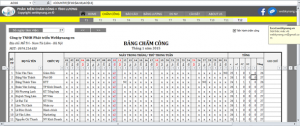
Pingback: Cài đặt VBA trong excel - Khắc phục lỗi không chạy Macro - Phần mềm Quản lý Chuyên nghiệp